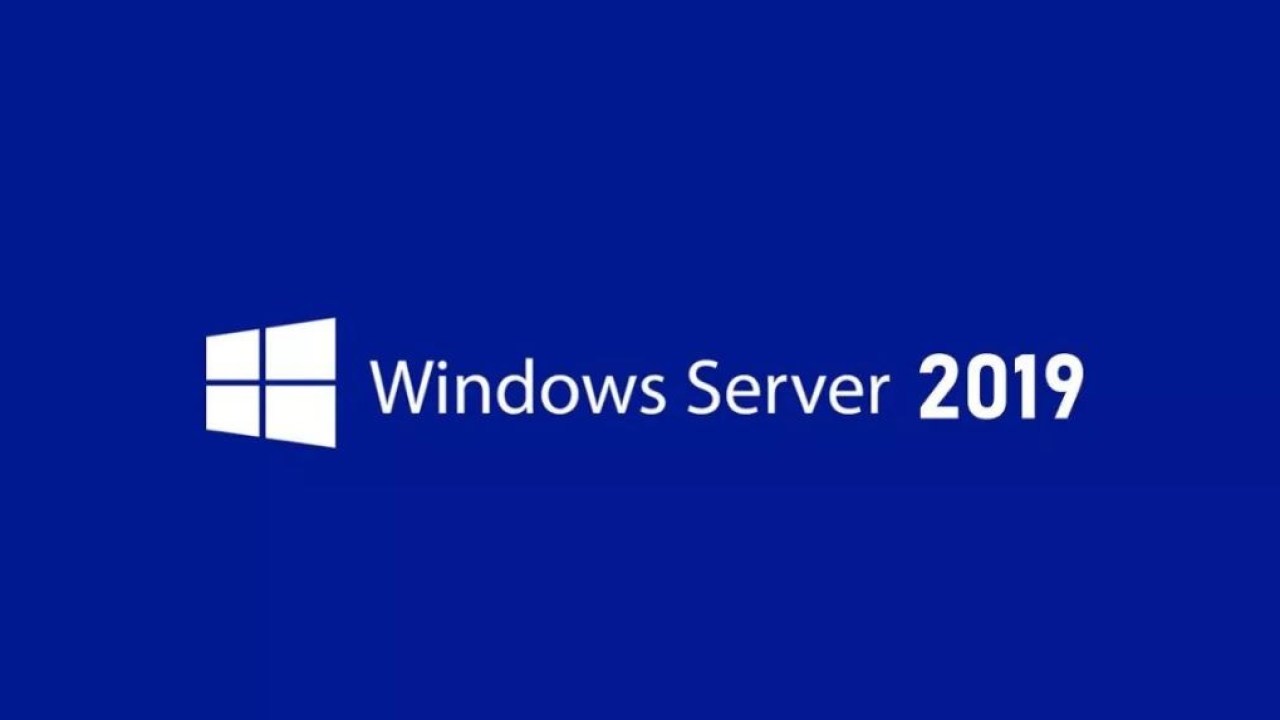Merhabalar,
Daha önce Windows Server 2019 üzerinde Domain Controller Kurulumu nu anlatan yazıyı yazmıştık. Bu yazıda ise ADC kurulumunu ele alacağız.
Additional Domain Controller kurulumunu anlattığım YouTube videosuna linkten ulaşabilirsiniz.
ADC NEDİR?
Ortamlarımızda tek DC nin hizmet vermesi hem yoğunluk açısından hem yedeklilik açısından sorunlara yol açacaktır. Ortamda tek bir DC olduğu durumlarda bu DC nin çökmesi halinde domain üzerinde hiçbir işlem gerçekleştirilemeyecek, client bilgisayarlar üzerinde oturum açamayacak ve haberleşme sağlanamayacaktır. Bu gibi durumların önüne geçmek ve performansı artırmak için ortama ikinci bir DC yapılandırılır ve bu yapılandırılan DC Additional Domain Controller olarak isimlendirilir.
ADC kurulmadan önce statik IP ataması ve bilgisayarın isminin tanınabilir bir isimle değiştirilmesi gerekmektedir.
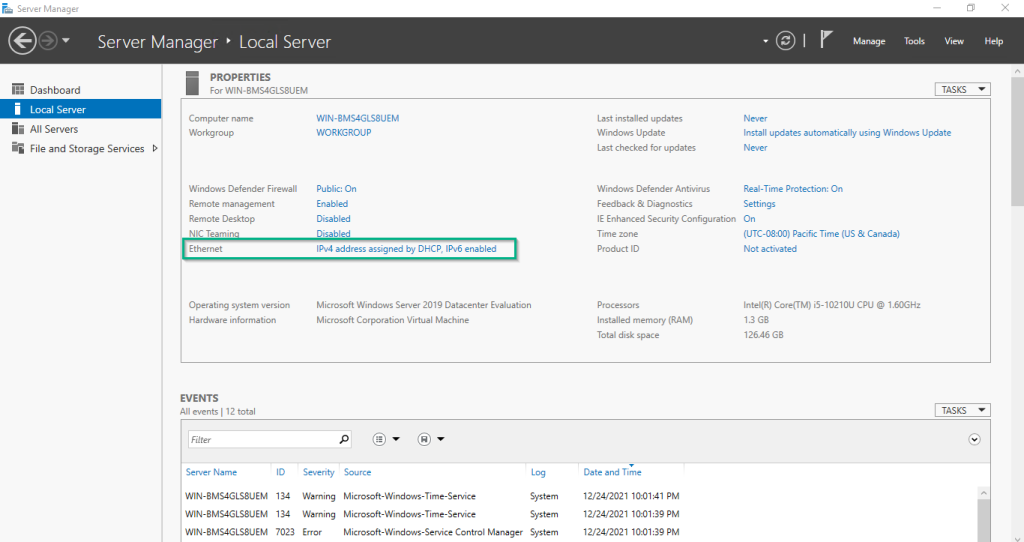
Ortamımızda ADC olarak yapılandıracağımız sunucuya statik IP veriyoruz. DNS server olarak Preferred DNS Server’a ortamımızda bulunan Primary DC yi gösteriyoruz. Alternate DNS server kısmınada ADC sunucumuzun IP adresini vererek ayarları kaydediyoruz.
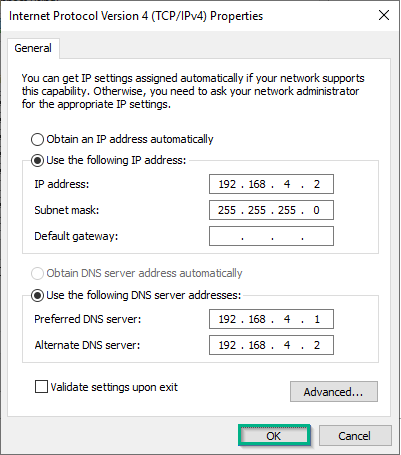
IP yapılandırmasından sonra ADC olacak sunucumuzun isim değişiklik işlemini gerçekleştirip sonrasında sunucumuzu domaine dahil ediyoruz.
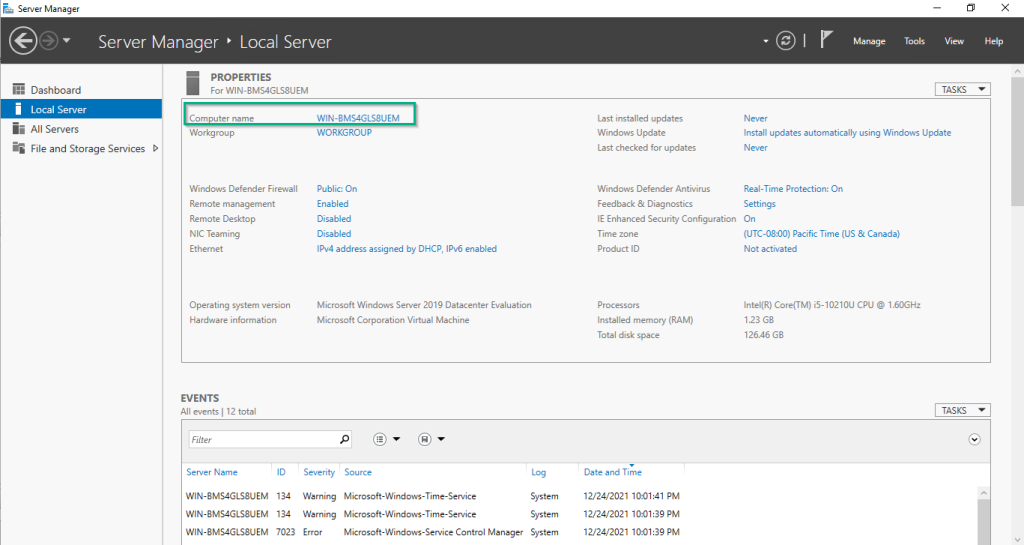
NOT: ADC olacak sunucuyu domain ortamına dahil etmedende Active Directory Domain Services rolünü kurup o şekilde de yapılandırma gerçekleştirebiliriz.
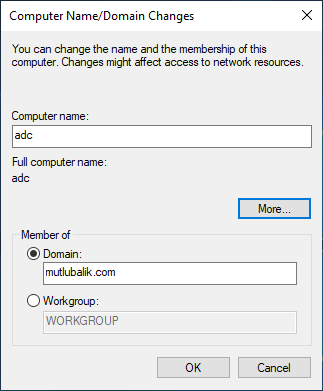
Sunucumuzu domain ortamına dahil etmek için yetkili bir kullanıcı hesabı giriyoruz.
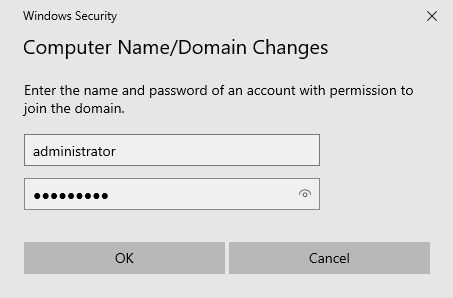
Domaine dahil olma işlemi başarılı bir şekilde gerçekleştirilmiştir.
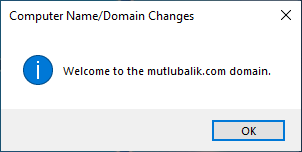
Sunucunun yeniden başlatılması gerekmektedir.
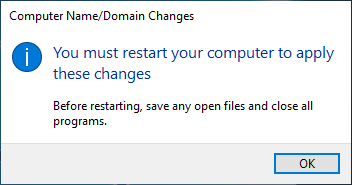
ADC olarak yapılandıracağımız makinemizi domain ortamına dahil ettikten sonra Active Directory Domain Services rolü kurulumuna başlayabiliriz. Server Manager üzerinde Add roles and features işaretlenir.
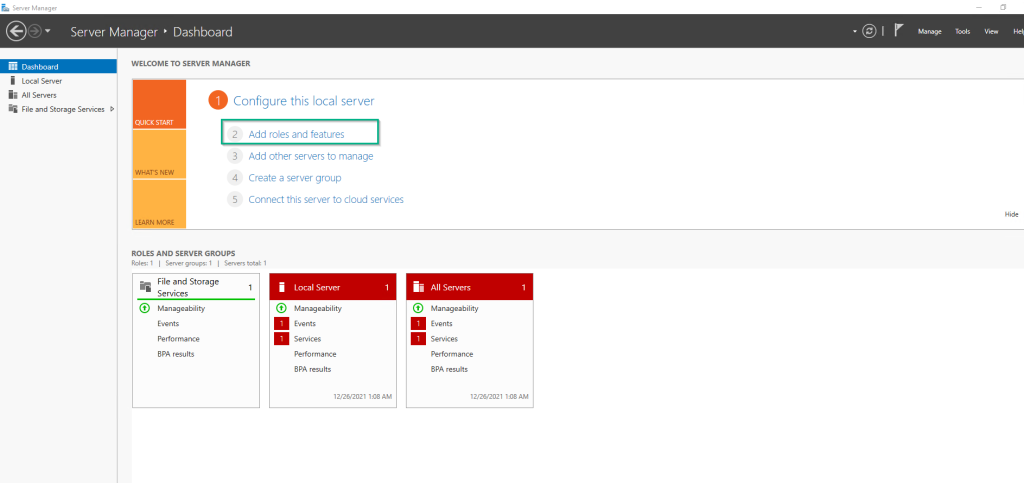
Before your begin sayfasında herhangi bir işlem yapılmadan next butonu ile devam edilir.
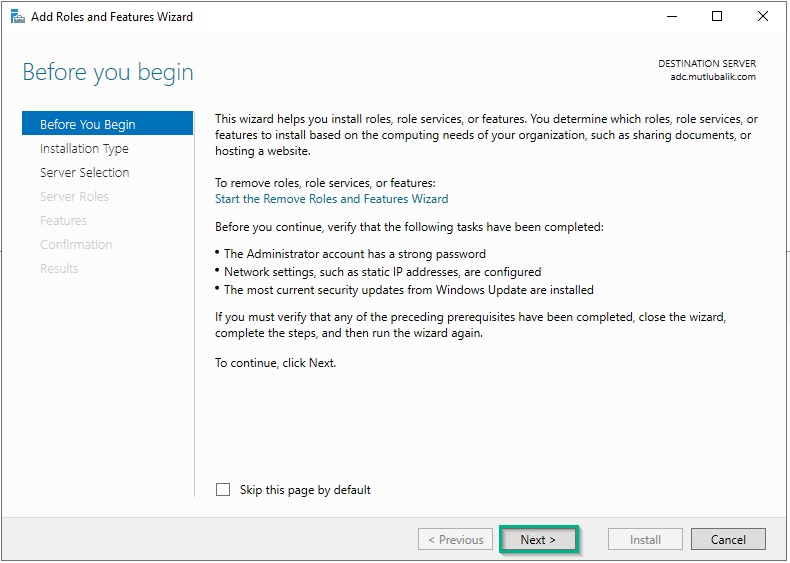
Select installation type kısmında Role-based or feature-based installation seçilerek devam edilir.
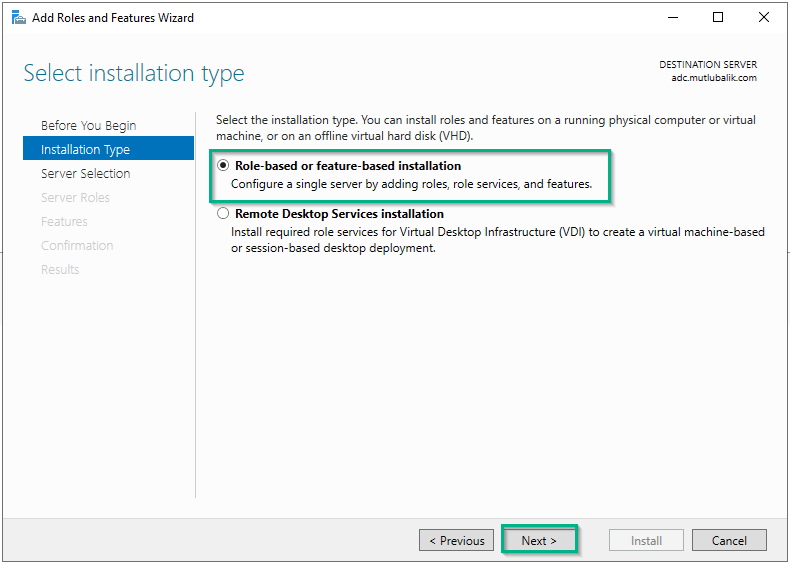
Select destination server kısmında Select a server from the server pool seçilir ve kurulum yapılacak olan sunucu seçilerek devam edilir.
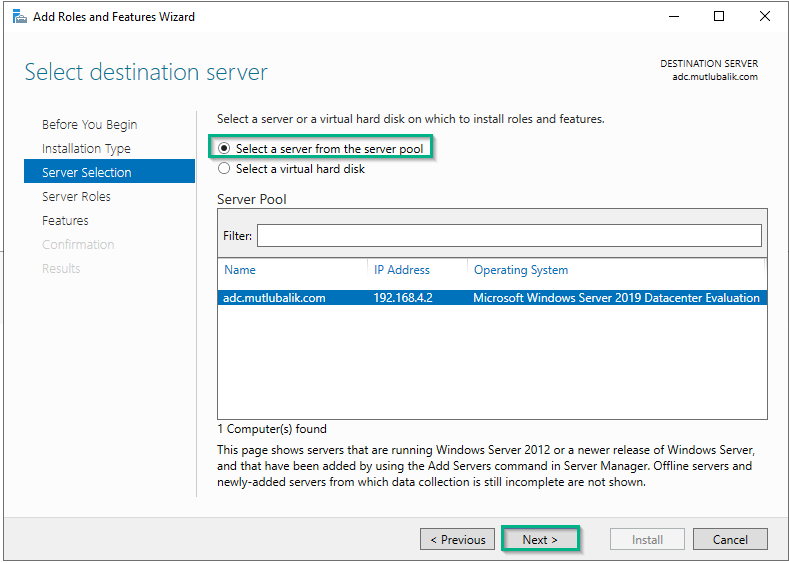
Select server roles ekranında Active Directory Domain Services rolü seçilir.

Active Directory Domain Services seçildiğinde açılan features ekleme penceresinde gerekli olan feature eklenir.
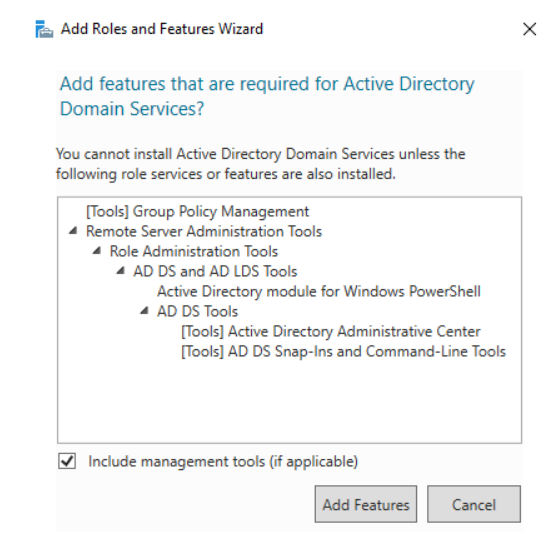
Select features ekranında herhangi bir işlem yapılmadan Next butonu ile devam edilir.
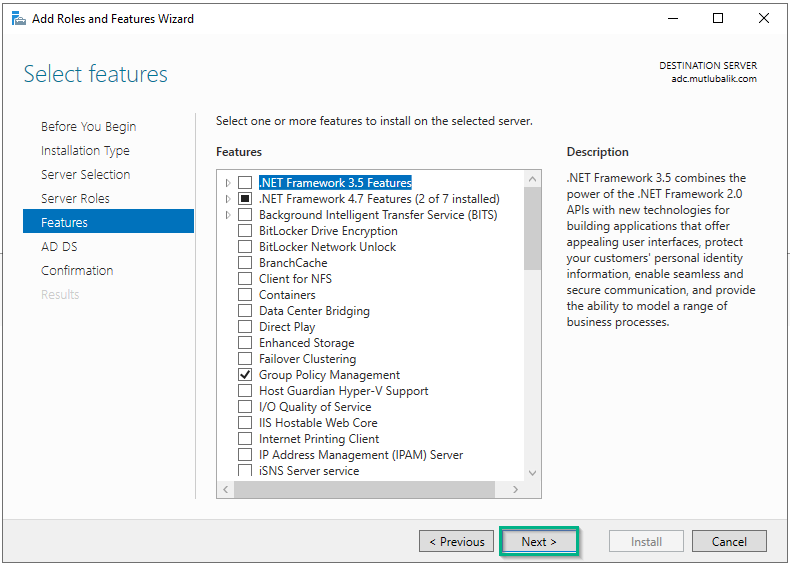
Active Directory Domain Services ekranında Next butonu ile devam edilir.
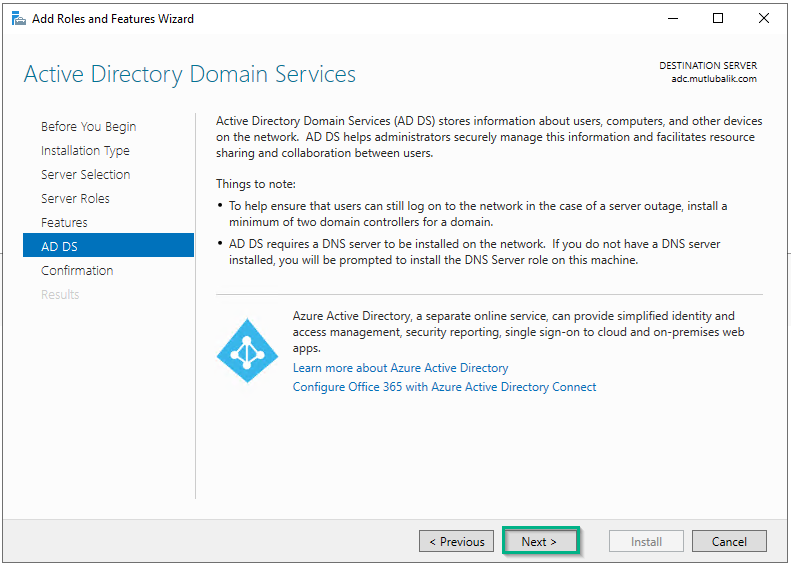
Domain kurulumunu başlatmak için Install butonuna tıklanır.
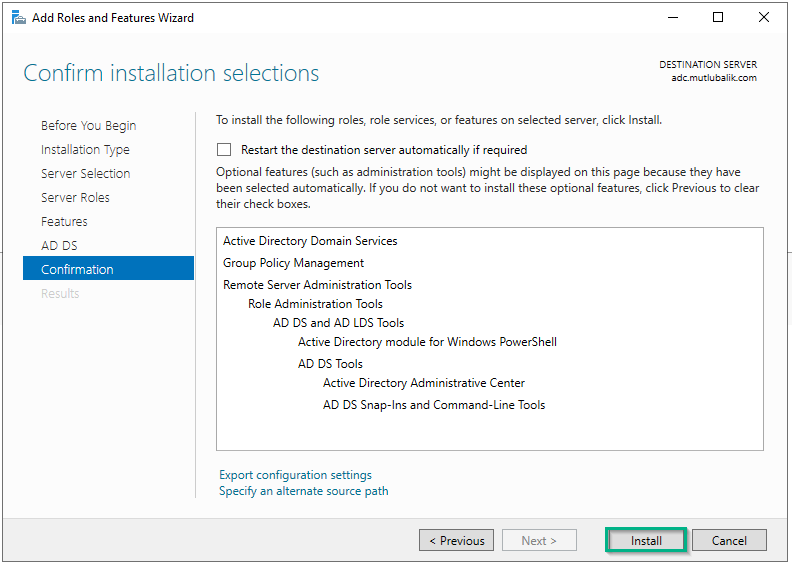
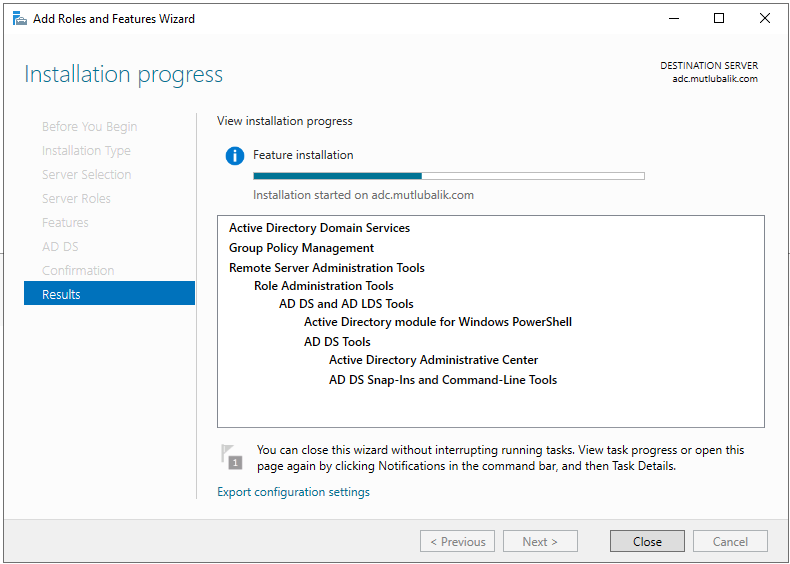
Active Directory domain service rolunun kurulum işlemi tamamlandı. Sıradaki işlem olan domain yapılandırmasına geçmek için “Promote this server to a domain controller” seçilerek devam edilir.
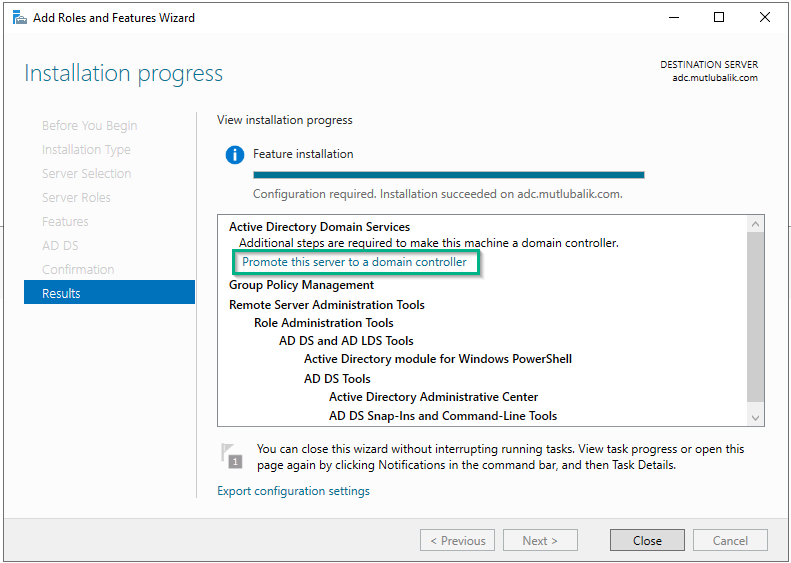
Add a domain to an existing domain : Mevcut Forest yapımız içinde yeni bir Domain Controller yapılandırmak için bu seçeneği seçmemiz gerekiyor. Ortamımıza bir Additional Domain Controller ekleyeceğimiz zaman seçilir.
Add a new domain to an existing forest : Mevcut Forest yapımız içinde yeni bir Domain yapılandırmak için seçilir.
Add a new forest : Ortamımıza yeni bir Forest ve Domain yapılandırmasını yapacağımız zaman bu seçenek işaretlenir.
Biz mevcut forestımıza yeni bir domain controller ekleyeceğimiz için “Add a domain controller to an existing domain” seçilir.
NOT: Bu işlemleri domain üzerinde admin yetkilerine sahip bir kullanıcı ile yapmamız gerekmektedir.
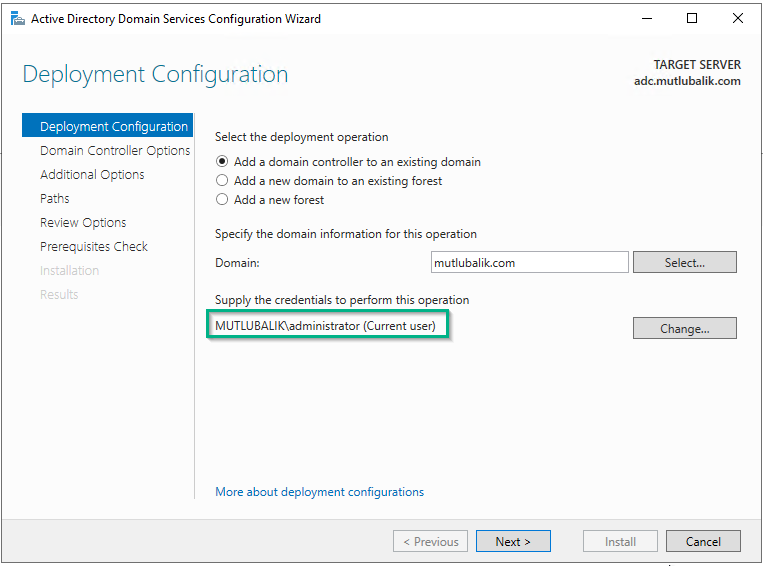
Domain Name System (DNS) server: Dns rolü varsayılan olarak seçili gelir ve yapılandırmalar yapılır. Ortamda kullanılacak başka bir dns sunucusu var ise seçili dns rolünün seçimi kaldırılabilir ve dns yapılandırması manuel olarak gerçekleştirilebilir. Biz işlemimize dns rolünü seçerek devam ediyoruz.
Global Catalog (GC): Active Directory ortamında bulunan tüm bilgileri barındırır. Örneğin Kullanıcının mail adresi, hesap bilgileri gibi… Global Catalog ilk kurulan domainde seçilmesi gerekir ve kaldırılamaz. Ortama eklediğimiz ilk Domain Controller da zorunlu olarak seçilmesi gerekiyordu.
Read-only domain controller (RODC): Active directory ortamı üzerinde değişiklik yapılamadan sadece okuyabilme seçeneği sağlar. İlk kurulan domainde seçilemez. Farklı şubesi olan şirketlerde kullanılabilir.
Type the Directory Services Restore Mode (DSRM) password
Active directory ortamında kurtarma işlemi gerçekleştirirken kullanılacak şifredir.Karmaşık ve güçlü bir şifre seçilmelidir. Unutulması halinde NTDSUTIL komutu ile değiştirilebilir.
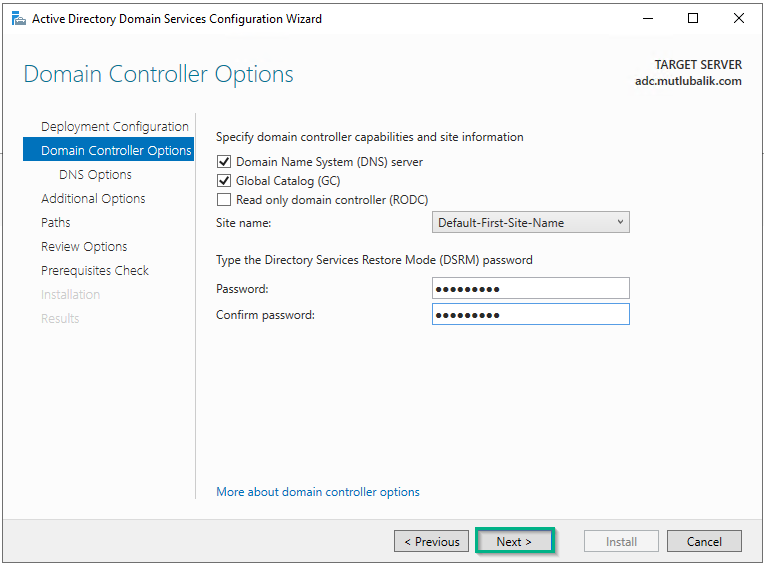
Ortamımızdaki ilk Domain Controller üzerinde DNS server kurulu olduğu için burada herhangi bir işlem yapmıyoruz.
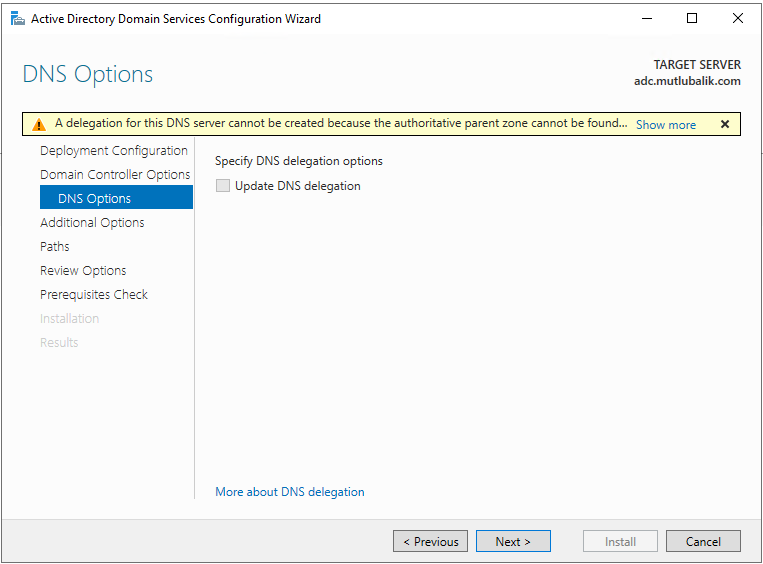
Additional Options bölümünde kurulacak domain controller lokasyon olarak diğer domain controllerlara çok uzakta ise Specify Install From Media (IFM) seçilebilir. Bu özellikle yeni kurulacak Additional Domain Controller’ın Active Directory veritabanı oluşturmasını ve yapılandırmasını var olan diğer bir domain controllerdan replikasyon yoluyla almak yerine daha önceden Active Directory’nin bir yedeği alınıp bu yedek kullanılarak yapılan kurulum işlemidir. Specify additional replication options’ta Replicate from bölümünde Active Directory veritabanı oluşturmasını ve yapılandırması diğer domain controllerdan replikasyon yoluyla yapılacaksa bu bölümden replikasyon yapılacak domain controller seçilebilir.
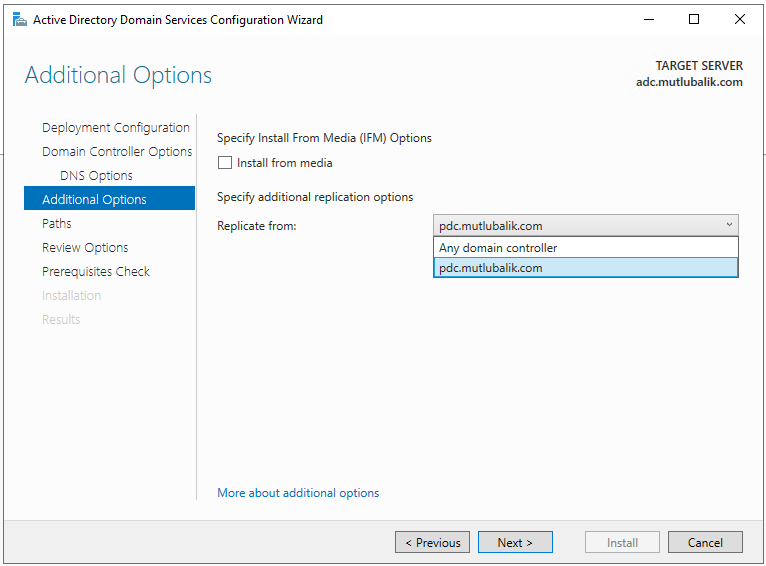
Ortamdaki bütün Active Directory Domain Services sunucuları ile haberleşmesini istediğimiz için Any domain controller seçerek devam ediyoruz.
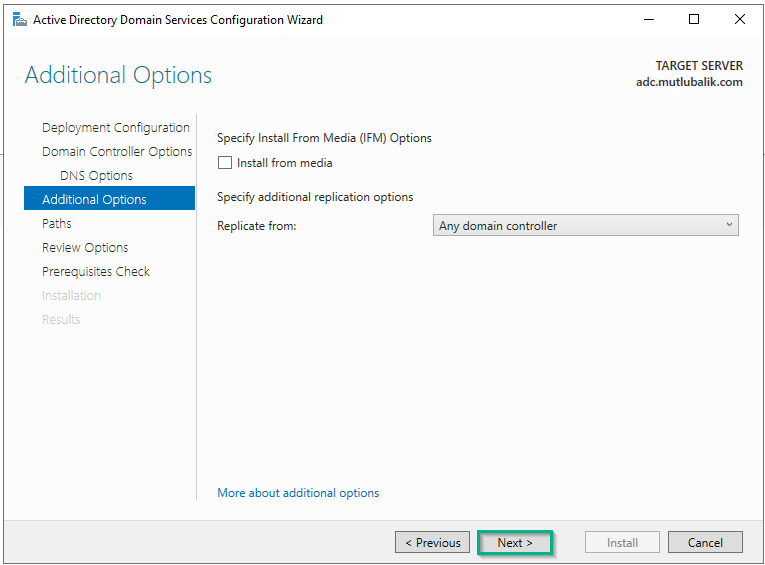
Paths kısmında Database folder, Log files folder, SYSVOL folder kurulacağı dizinler belirlenir. Önerilen yapılandırma varsayılan olarak bırakılmasıdır. İsteğe bağlı olarak farklı bir dizin belirtilebilir.
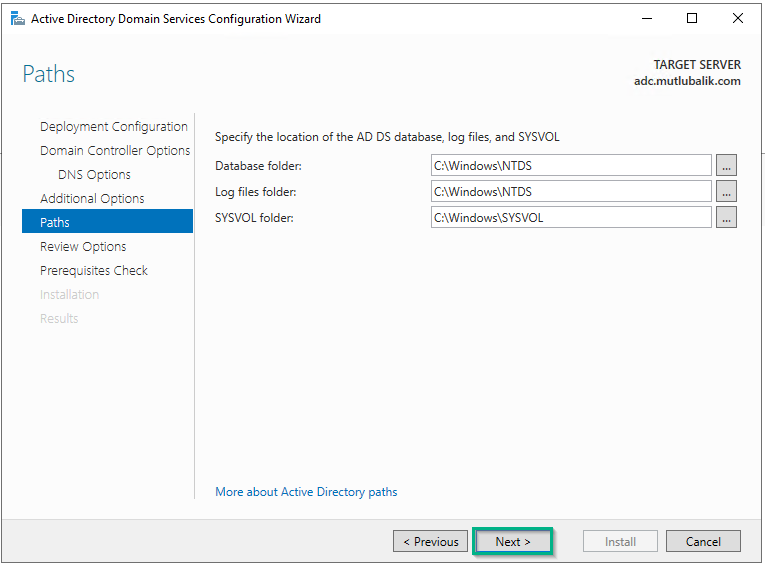
Review Options kısmında tüm yapılandırma ayarlarımızın bulunduğu “View script” görüntüleyebilir istersek dışarı aktararak powershell ile kurulum gerçekleştirebiliriz.
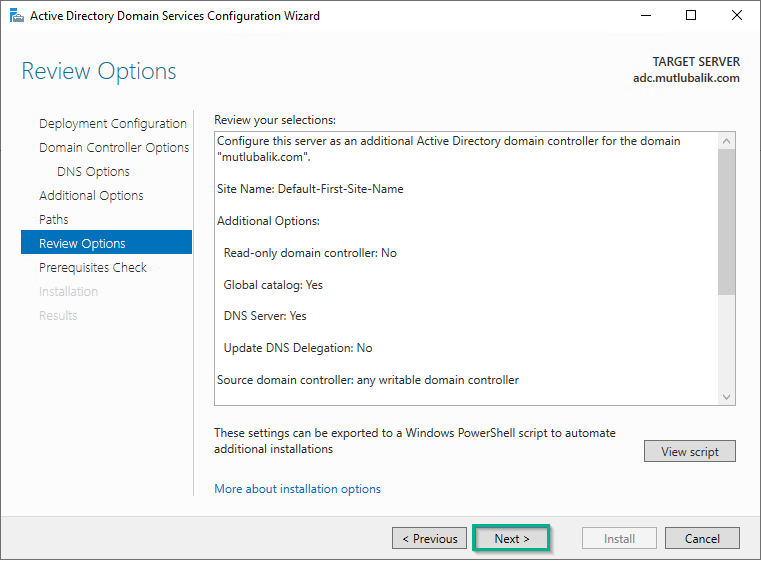
Prerequisites Check kısmında domain kurulabilmesi için gerekli olan kontroller sağlanmaktadır. Domain kurulumuna engel olacak bir durum olması halinde domain kurulumunu gerçekleştiremeyiz. Bizim ortamımızda domain kurulumuna engel olacak bir durum olmadığını belirten yeşil check uyarısı gelmiştir. Install butonu ile kurulum işlemi başlatılır. Kurulumun tamamlanması sunucu özelliklerine göre değişkenlik gösterebilir.
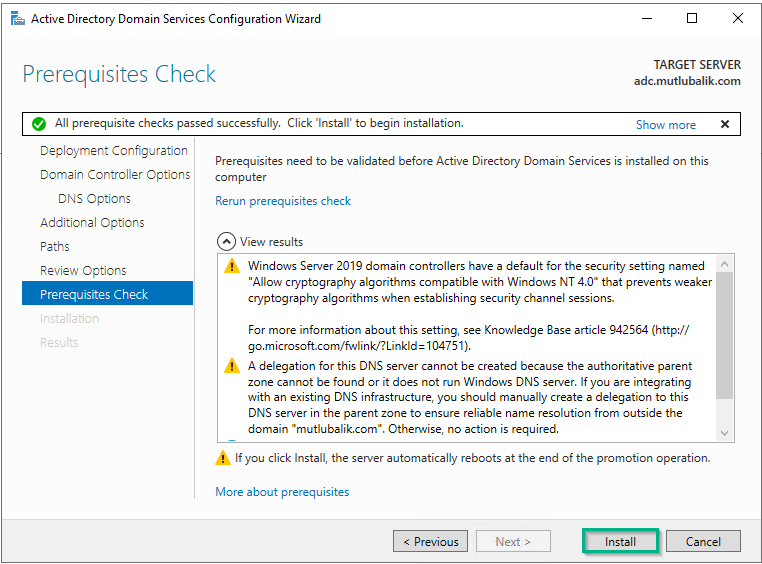
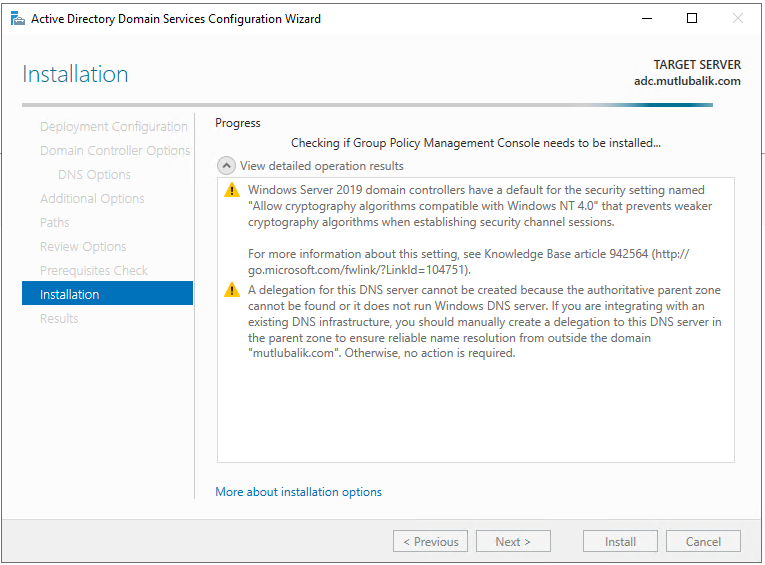
Active Directory Domain Services rolünün kurulumu tamamlandı . Sunucunun yeniden başlatılması gerekmektedir.
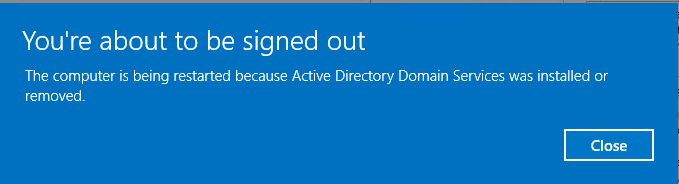
Sunucu yeniden başlatıldıktan sonra Active Directory Users and Computers açılarak Domain Controllers altında ADC sunucumuzu görüntüleyebiliriz.
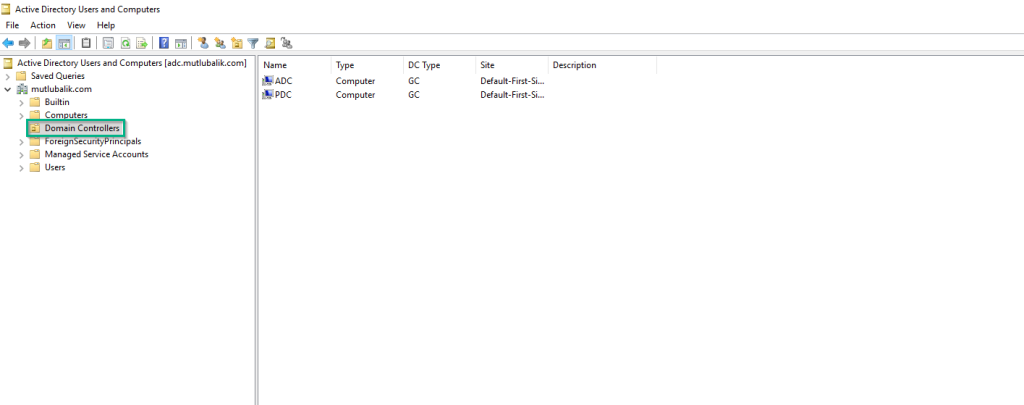
DNS Manager üzerinde adc sunucumuza ait kayıtlar oluşmuş durumdadır.
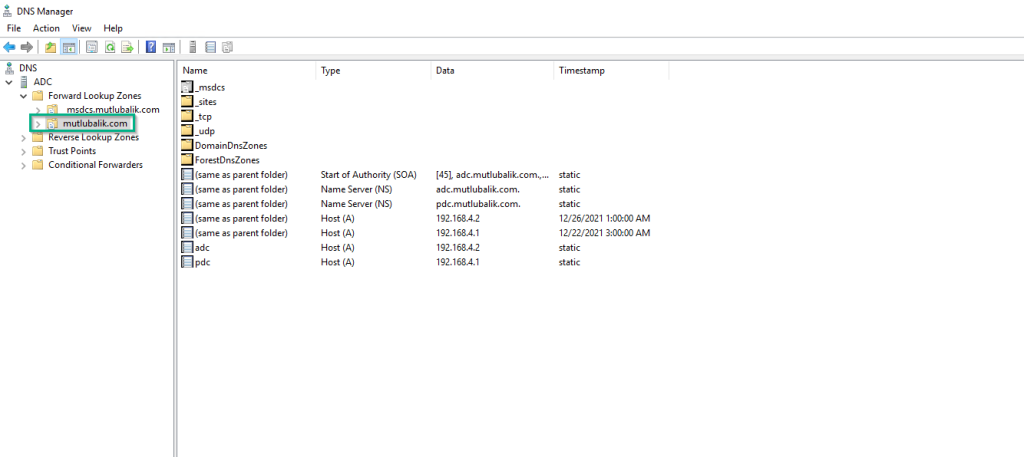
Client bilgisayarımızın hangi dc üzerinden login olduğunu görüntülemek için Nltest /dsgetdc:mutlubalik.com komutunu yazarak öğrenebiliriz. Aşağıdaki durumda client bilgisayarımız ADC sunucusu üzerinden login olmuş durumda. Bu işlemden sonra ADC sunucusunu kapatarak Client bilgisayarın PDC üzerinden login olmasını sağlayacağız.

ADC sunucusunu kapattıktan sonra client bilgisayarımız üzerinde oturum açarak komut ekranına Nltest /dsgetdc:mutlubalik.com komutuna yazdığımızda client bilgisayarın PDC üzerinden login olduğu görüntülenmektedir.
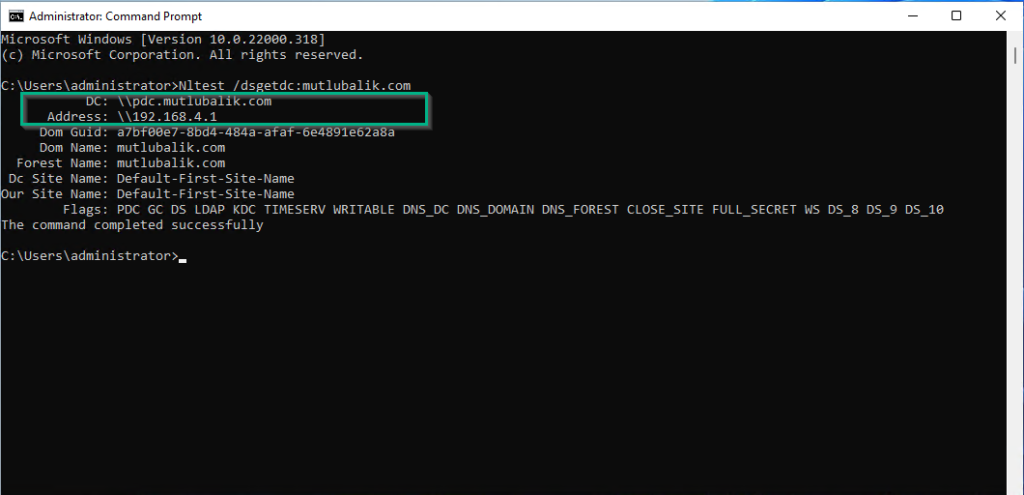
Bir sonraki yazıda görüşmek üzere, Sağlıkla Kalın…